ENKEL OVER "GIMP"
-
Gast

Beetje mislukt
Ingedrukte letters.
Frankje ,mooi !!!
Is het moeilijk?
-
Gast
Goed hoor.........Frankje !!
Zal Jean eens een bezoekje brengen é
Heb soms een hoofd als een zeef .
.
Was teveel met mijn glas bézig............................

Zal Jean eens een bezoekje brengen é
Heb soms een hoofd als een zeef
Was teveel met mijn glas bézig............................
-
neske - Lid geworden op: 01 aug 2007, 19:48
- Locatie: Vlaams Brabant
ik heb een vraagje aan de gimpexperts
dat 4de punt: activeer de laag met de fles en zet de voorgrondkleur op zwart
waar moet je dat vinden bij het lagenvak? en waar dan?
het is niet dringend
groetjes
neske
Zoek de zonnekant in het leven de schaduw volgt vanzelf
-
Gast
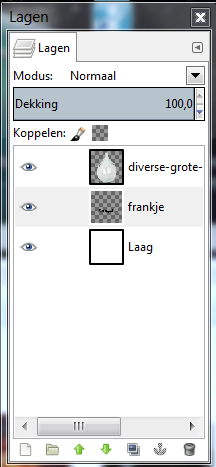
Neske.
Ben geen expert, maar wie weet kan je verder dan
Anders lees je in mijne topic ,wat Sita én frankje schreven.
Oogjes open houden é.
Heb ook lang gezocht...maar jij vindt het ook wel zenne.
Welterusten voor straks.
-
Sita - Lid geworden op: 21 jul 2013, 07:26
Neske, de karaflaag activeer je door er met de cursor op te klikken.neske schreef: dat 4de punt: activeer de laag met de fles en zet de voorgrondkleur op zwart
waar moet je dat vinden bij het lagenvak? en waar dan?
In het printscreen van sofanie zie je die verschillende lagen, het is dus de bovenste.
De voor- en achtergrondkleur vind je onderaan in de gereedschapsbalk zoals te zien in het volgende printscreen van sofanie, daar staat de voorgrondkleur reeds op zwart.
Dit is om de letters eerst in zwarte kleur te typen, later kan je die dan bewerken.
Sofanie, goed uitgelegd en proficiat met je eigen karaf of groot glas
-
Sita - Lid geworden op: 21 jul 2013, 07:26
Drie "foto's" uit één afbeelding met GIMP
(leidraad Jeanandrina)
-Open uw foto in GIMP, een smalle maar hoge foto leg je best plat om deze bewerking te doen, zo:
-Menubalk, --->Afbeelding, --->Transformeren, --->90° Met de klok meedraaien
-Klik nu in het lagenvenster met Rechts op de fotolaag, en klik in het uitrolmenu op: "Alfa kanaal toevoegen"
-Klik terug in het lagenvenster met Rechts op de fotolaag, en klik in het uitrolmenu op: "Laag Dupliceren"
-Klik nogmaals in het lagenvenster met Rechts op de fotolaag, en klik in het uitrolmenu terug op: "Laag Dupliceren"
je hebt nu drie (3) fotolagen. Je kunt deze een nieuwe naam geven, bovenaan: FOTO 1, daaronder: FOTO 2
en als onderste: FOTO 3.
-Activeer nu de laag: FOTO 1, en voeg een nieuwe laag toe, selecteer: Transparant en klik op: OK, deze laag
staat nu boven FOTO 1, zorg dat deze laag actief is.
-Kik op het "Rechthoekige selectie" gereedschap, en teken aan de linkerkant van uw foto een eerste rechthoek
selectie, klik in de rechthoek en sleep hem op een goede plaats.
-Menubalk, --->Selecteren, --->Naar pad, stel een VG kleur in voor uw kader, en ga terug:
-Menubalk, --->Bewerken, --->Lijn tekenen langs pad, selecteer: Egale kleur, Lijnbreedte: 15 pix. --->Doorhalen
-Klik op het "Draaien" gereedschap, klik binnenin het kader, stel de draaihoek in, --->Draaien
-In het lagenvenster heb je nu een "Zwevende selectie" klik nu onderaan in het lagenvenster op het Anker
-Kik op het "Toverstaf" gereedschap, en klik nu ergens op de foto maar BUITEN! het kader
-Activeer nu: FOTO 1, en druk op de DEL. toets op het toetsenbord, en ga:
-Menubalk, --->Selecteren, --->Geen
-Klik nu met Rechts op de laag met het kader boven: FOTO 1, en klik in het uitrolmenu op: "Neerwaarts samenvoegen.
-Activeer nu de laag: FOTO 2, en voeg een nieuwe laag toe, selecteer: Transparant en klik op: OK, deze laag
staat nu boven: FOTO 2, zorg dat deze laag actief is.
-Kik op het "Rechthoekige selectie" gereedschap, en teken in het midden van uw foto de tweede rechthoek
selectie, klik in de rechthoek en sleep hem naar de goede plaats, zorg dat hij iets onder de eerste blijf zitten.
-Menubalk, --->Selecteren, --->Naar pad, stel een VG kleur in voor uw kader, en ga terug:
-Menubalk, --->Bewerken, --->Lijn tekenen langs pad, selecteer: Egale kleur, Lijnbreedte: 15 pix. --->Doorhalen
-Klik op het "Draaien" gereedschap, klik binnenin het kader, stel de draaihoek in, --->Draaien
-In het lagenvenster heb je nu een "Zwevende selectie" klik nu onderaan in het lagenvenster op het Anker
-Klik op het "Toverstaf" gereedschap, en klik nu ergens op de foto maar BUITEN! het kader
-Activeer nu: FOTO 2, en druk op de DEL. toets op het toetsenbord, en ga:
-Menubalk, --->selecteren, --->Geen
-Klik nu met Rechts op de laag met het kader boven: FOTO 2, en klik in het uitrolmenu op: "Neerwaarts samenvoegen.
-activeer nu de laag: FOTO 3, en voeg een nieuwe laag toe, selecteer: Transparant en klik op: OK, deze laag
staat nu boven: FOTO 3, zorg dat deze laag actief is.
-Klik op het "Rechthoekige selectie" gereedschap, en teken aan de rechterkant van uw foto de derde rechthoek
selectie, klik in de rechthoek en sleep hem naar de goede plaats, zorg dat hij iets onder de tweede blijft zitten.
-Menubalk, --->Selecteren, --->Naar pad, stel een VG kleur in voor uw kader, en ga terug:
-Menubalk, --->Bewerken, --->Lijn tekenen langs pad, selecteer: Egale kleur, Lijnbreedte: 15 pix. --->Doorhalen
-Klik op het "Draaien" gereedschap, klik binnenin het kader, stel de draaihoek in, --->Draaien
-In het lagenvenster heb je nu een "Zwevende selectie" klik nu onderaan in het lagenvenster op het anker
-Klik op het "Toverstaf" gereedschap, en klik nu ergens op de foto maar BUITEN! het kader
-Activeer nu: FOTO 3, en druk op de DEL. toets op het toetsenbord, en ga:
-Menubalk, --->Selecteren, --->Geen
-Klik nu met Rechts op de laag met het kader boven: FOTO 3, en klik in het uitrolmenu op: "Neerwaarts samenvoegen.
-Maak een nieuwe transparante laag aan, verplaats deze naar de onderste laag, zorg dat deze laag actief is
en maak er een mooi Gradiënt op
-Als het is dat je een hoge foto gebruikt hebt zoals ik in mijn voorbeeld, en hem zijdelings hebt gelegd, ga je nu:
-Afbeelding, --->Transformeren, --->90° tegen de klok in draaien
-Voeg nu fotolaag per fotolaag een slagschaduw toe
-Voeg elke fotolaag dan "Neerwaarts samen" met zijn schaduwlaag
-Voeg de fotolagen nu met de onderste te beginnen, "Neerwaarts samen" met de Gradiënt laag
-Afbeelding gelijkmatig bijknippen, en Exporteren als: .jpeg afbeelding.
Dit is mijn bewerking:

leidraad Jeanandrina
Laatst gewijzigd door Sita op 06 nov 2013, 14:57, 6 keer totaal gewijzigd.
-
Gast
Prachtig Sita !! 
Hopelijk zal deze bewerking mij lukken....
Want dingens die uit kaders komen..............misère misère

Hopelijk zal deze bewerking mij lukken....
Want dingens die uit kaders komen..............misère misère
-
Gast

Vraagje.
Ik snap nog niet echt goed...hoe te werk gaan met achtergrond in 2 kleuren !!
Gewoon eens printsreen tonen?
Want wat Frankje bij neske schreef...
Vorige oefeningen probeer ik ...maar weet niet wanneer.
-
Gast
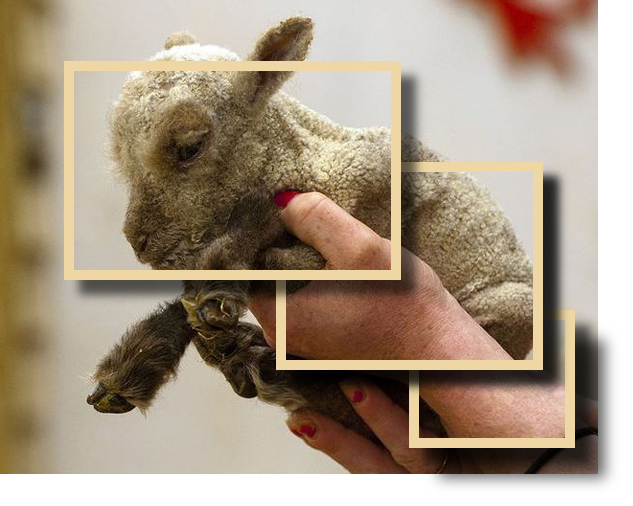
Wat een werk
Bedankt hoor Frankje.
Ik probeer die achtergrond 2 kleuren wel eens.
Het kleinste schaapje ter wereld...maar beetje mislukt é
NB:
Ik werkte gewoon door....dus na het rasten op ok klikken??in het aparte venstertje, de hoek draaien naar wens
-
Gast
Geraak niet verder2de rechthoekige selectie maken, de selecties mogen elkaar een beetje overlappen
in de gereedschapskist 'draaien' selecteren, op het geselecteerde gedeelte klikken
er verschijnt een rooster over de selectie
de draaihoek instellen naar keuze
indien nodig de selectie verplaatsen met het verplaatstool (het roze vierkantje selecteren)
Ik geef het vooropig op
-
Sita - Lid geworden op: 21 jul 2013, 07:26
Sofanie, ik heb de oefening nog eens helemaal gemaakt volgens mijn leidraad. Nadat je de draaihoek van het raster hebt ingesteld moet je inderdaad op draaien klikken. Ik pas het aan in de leidraad.
Sorry, ik heb nog een fout gevonden en zal deze verbeteren
en zal deze verbeteren 

Ik hoop dat het dan lukt.
Als troost heb ik jouw lammetje gemaakt


Je neemt wel beter een afbeelding waar meer plaats is rond het onderwerp dan kan je de kaders meer draaien.
Sorry, ik heb nog een fout gevonden
Ik hoop dat het dan lukt.
Als troost heb ik jouw lammetje gemaakt

Je neemt wel beter een afbeelding waar meer plaats is rond het onderwerp dan kan je de kaders meer draaien.


